这篇文章的内容主要围绕Linux中向$PATH添加目录的步骤是什么进行讲述,文章内容清晰易懂,条理清晰,非常适合新手学习,值得大家去阅读。感兴趣的朋友可以跟随小编一起阅读吧。希望大家通过这篇文章有所收获!
$PATH有着极大的关系$PATH是Linux计算机后台的无声操纵器之一。 它会悄悄地影响您的用户体验,但是没有什么阴暗的地方。 我们将解释它的作用以及如何调整它。
当在终端窗口中键入命令并按Enter时,您甚至在执行命令之前就开始了大量的活动。
是大多数Linux发行版中的默认Shell。 它解释您输入的文本行,并标识与参数, , 以及任何其他内容混合在一起的命令名称。 然后,找到这些命令的可执行二进制文件,并使用您提供的参数启动它们。
Shell定位可执行文件所采取的第一步是确定是否包含二进制文件。 如果您使用的命令在外壳程序本身( )中,则无需进一步搜索。
Shell内置程序最容易找到,因为它们是Shell不可或缺的。 就像将它们放在工具带中一样-它们始终与您同在。
但是,如果您需要其他工具之一,则必须在车间中翻找才能找到它。 是放在工作台上还是挂在墙上? 这就是$PATH环境变量的作用。 它包含外壳搜索的位置列表以及搜索它们的顺序。
如果要查看命令是的 ,则可以使用type命令,如下所示:
type clear
type cd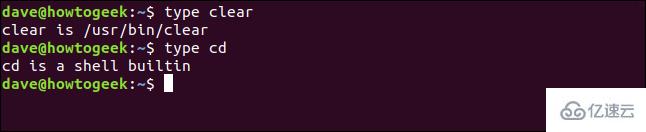
这告诉我们clear是一个二进制文件,并且在路径中找到的第一个文件位于/usr/bin 。 您的计算机上可能安装了多个版本的clear ,但这是外壳程序将尝试使用的版本。
毫不奇怪, cd是内置的shell。
## 列出您的PATH)
很容易看到您的路径。 只需键入以下命令即可使用echo命令 $PATH变量中保存 :
echo $PATH
输出是结肠的列表( : )分隔的文件系统中的位置。 Shell通过路径从左到右搜索,检查每个文件系统位置是否有匹配的可执行文件来执行命令。
我们可以通过清单选择方法,以查看将要搜索的文件系统位置以及搜索顺序:
/usr/local/sbin
/usr/local/sbin
/usr/local/bin
/usr/local/bin
/usr/sbin
/usr/sbin
/usr/bin
/usr/bin
/sbin
/sbin
/bin
/bin
/usr/games
/usr/games
/usr/local/games
/usr/local/games
/snap/bin
/snap/bin
可能不会立即显而易见的是搜索不在当前工作目录中开始。 而是通过列出的目录(仅列出的目录)工作。
如果当前工作目录不在您的路径中,则不会搜索该目录。 另外,如果您将命令存储在不在路径中的目录中,则Shell将找不到它们。
为了证明这一点,我们创建了一个名为rf的小程序。 执行后, rf在终端窗口中打印从中启动目录的名称。 它位于/usr/local/bin 。 在/dave/work目录中,我们还有一个较新的版本。
我们键入以下which命令, 外壳将找到并使用 :
which rf
外壳程序报告找到的版本是路径中目录中的版本。
我们输入以下内容来启动它:
rf

rf 1.0版运行并确认我们的期望是正确的。 找到并执行的版本位于/usr/local/bin 。
要在此计算机上运行其他任何版本的rf ,我们必须在命令行上使用可执行文件的路径,如下所示:
./work/rf

既然我们已经告诉Shell在哪里可以找到我们要运行的rf版本,它就使用1.1版。 如果希望使用此版本,可以将其复制到/usr/local/bin目录中并覆盖旧版本。
假设我们正在开发rf的新版本。 在开发和测试它时,我们需要经常运行它,但是我们不想将未发布的开发版本复制到实时环境中。
或者,也许我们已经下载了rf的新版本,并希望在对它进行公开之前对其进行一些验证测试。
如果将工作目录添加到路径,则使外壳程序找到我们的版本。 而且此更改只会影响我们,其他人仍将使用/usr/local/bin的rf版本。
您可以使用export命令到$PATH 。 该目录然后包含在外壳程序搜索的文件系统位置列表中。 当外壳程序找到匹配的可执行文件时,它将停止搜索,因此您需要确保先搜索目录,然后是/usr/local/bin 。
这很容易做到。 对于我们的示例,我们键入以下命令将目录添加到路径的开头,因此它是搜索到的第一个位置:
export PATH=/home/dave/work:$PATH
此命令将$PATH设置为等于我们要添加的目录/home/dave/work ,然后等于整个当前路径。
第一个PATH没有美元符号( $ )。 我们为PATH设置值。 最后的$PATH具有美元符号,因为我们引用的是存储在PATH变量中的内容。 另外,还要注意冒号( :新目录和之间) $PATH变量名。
让我们看看现在的路径是什么样的:
echo $PATH
我们的/home/dave/work目录已添加到路径的开头。 我们提供的冒号将路径的其余部分分隔开。
我们键入以下内容以验证我们的rf版本是找到的第一个:
which rf
布丁中的证明正在运行rf ,如下所示:
rf

Shell找到版本1.1并从/home/dave/work执行它。
要将目录添加到路径的末尾,只需将其移动到命令的末尾,如下所示:
export PATH=$PATH:/home/dave/work正如所说:“成功很好,但成功却是短暂的。” 关闭终端窗口后,对$PATH所做的任何更改都将消失。 要使它们永久存在,必须将export命令放在配置文件中。
将export命令放在.bashrc文件中时,每次打开终端窗口时,它都会设置路径。 与必须登录的不同,这些会话称为“交互式”会话。
过去,您需要将export命令放在.profile文件中,以设置登录终端会话的路径。
但是,我们发现,如果将export命令放在.bashrc或.profile文件中,它将正确设置交互式会话和登录终端会话的路径。 您的经验可能有所不同。 为了处理所有可能发生的情况,我们将在两个文件中向您展示如何进行处理。
在/home目录中使用以下命令来编辑.bashrc文件:
gedit .bashrc

将打开,并加载.bashrc文件。
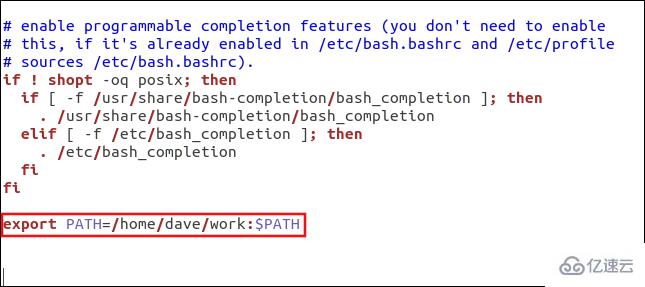
滚动到文件的底部,然后添加以下我们先前使用的导出命令:
export PATH=/home/dave/work:$PATH保存文件。 接下来,关闭并重新打开终端窗口,或使用dot命令读取.bashrc文件,如下所示:
. .bashrc . .bashrc
然后,键入以下echo命令以检查路径:
echo $PATH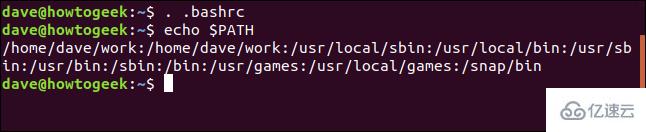
这会将/home/dave/work目录添加到路径的开头。
将命令添加到.profile文件的过程是相同的。 键入以下命令:
gedit .profile

gedit编辑器将在加载.profile文件后启动。
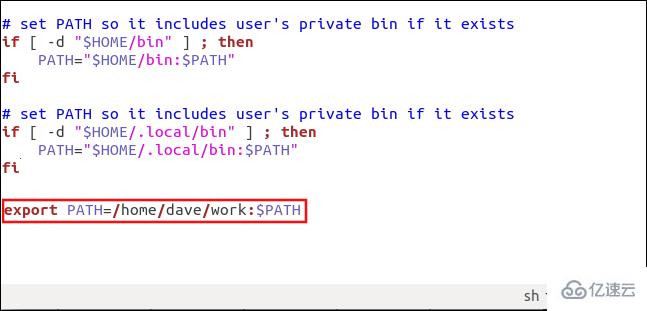
将export命令添加到文件的底部,然后将其保存。 关闭和打开新的终端窗口不足以强制重新读取.profile文件。 为了使新设置生效,您必须注销并重新登录或使用dot命令,如下所示:
. .profile
## 为所有人设定道路 (Setting the Path for Everyone)
要为使用系统的每个人设置路径,您可以编辑/etc/profile文件。
您将需要使用sudo ,如下所示:
sudo gedit /etc/profile
gedit编辑器启动时,将export命令添加到文件底部。
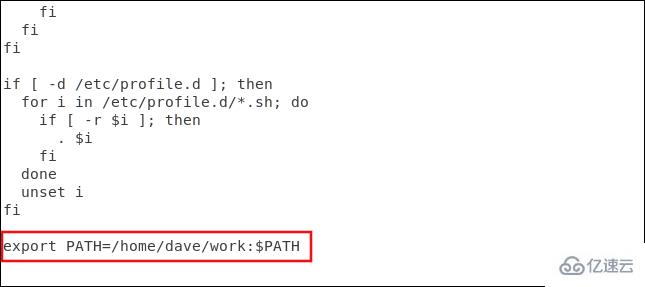
保存并关闭文件。 更改将在其他人下次登录时生效。
确保不要在路径中意外添加冒号“ : ”,如下所示。

如果这样做,这将首先搜索当前目录,这会带来安全风险。 假设您下载了一个存档文件并将其解压缩到目录中。 您查看文件,然后看到另一个压缩文件。 您再次调用unzip解压缩该存档。
如果第一个档案包含一个名为unzip的可执行文件,它是一个恶意可执行文件,则您可能会意外地启动该文件而不是真正的unzip可执行文件。 发生这种情况是因为外壳程序将首先在当前目录中查找。
因此,键入export命令时请务必小心。 使用echo $ PATH查看它们,并确保它们符合您的期望。
感谢你的阅读,相信你对“Linux中向$PATH添加目录的步骤是什么”这一问题有一定的了解,快去动手实践吧,如果想了解更多相关知识点,可以关注亿速云网站!小编会继续为大家带来更好的文章!
免责声明:本站发布的内容(图片、视频和文字)以原创、转载和分享为主,文章观点不代表本网站立场,如果涉及侵权请联系站长邮箱:is@yisu.com进行举报,并提供相关证据,一经查实,将立刻删除涉嫌侵权内容。